概要
X-logにてYahoo広告経由アクセスを検知、集計、API連携することで対策までできるよう、設定します。
・検知:Yahoo広告にて「自動タグ」を設定します。X-logにてYahoo広告経由アクセスであることが検知できます。
・集計:Yahoo広告の「トラッキングURL」にて専用パラメータを設定します。キーワードなど広告関連情報が取得できます。
・API連携:Yahoo検索広告とディスプレイ広告(YDA)のアカウントIDをそれぞれ選択できます。
ーYahoo検索広告:X-logパラメータ設定が自動で行われます。
ーYahooディスプレイ広告:X-logからYahooディスプレイ広告の配信先除外が登録できます。X-logパラメータ設定も自動で行われます。
検索広告の場合
1.Yahoo広告の管理者画面より「自動タグ設定」の設定を行ってください。
1)「アカウント管理」をクリックします。
2)広告出稿中のアカウントの「確認」をクリックします。
3)「アカウント設定情報を変更」をクリックします。
4)自動タグ設定の「設定する」をチェックします。(※チェック済みの場合は、変更不要です。)
5)「変更内容の確認へ」をクリックします。
6)トラッキングの自動タグ設定が「設定する」に変わっていることを確認してください。
7)「決定」をクリックします。
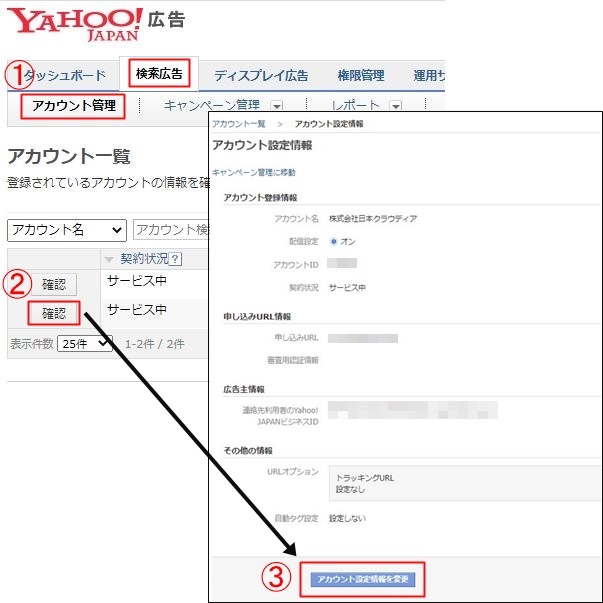

2.キーワードなどが取得できるよう、トラッキングURLにパラメータを付与します。
【事前確認】
1)「トラッキングURL」が設定されている階層があるかを確認します。
※Yahoo管理画面「ダウンロード>全キャンペーンのダウンロードファイルを作成(広告グループ・キーワード・広告含む)」のcsvファイルにて「トランキングURL」項目から設定状況が簡単に確認できます。
a)未設定の場合、アカウント単位でX-logパラメータを設定します。
b)設定中の場合、設定中の階層の後尾にX-logパラメータを追記します。
2)最終リンク先URL、または、トラッキングURLに既にパラメータが付与されているかを確認します。
a)パラメータ未付与の場合、X-logパラメータを「?」でつなげます。
{lpurl}?ysad={creative}&yskw={keyword}&ysti={targetid}&ysmt={matchtype}&ysfi={feeditemid}&ysdv={device}&yscp={campaignid}
b)パラメータ付与済みの場合、X-logパラメータを「&」でつなぎます。
{lpurl}&ysad={creative}&yskw={keyword}&ysti={targetid}&ysmt={matchtype}&ysfi={feeditemid}&ysdv={device}&yscp={campaignid}
{lpurl}?utm_source=yahoo&ysad={creative}&yskw={keyword}&ysti={targetid}&ysmt={matchtype}&ysfi={feeditemid}&ysdv={device}&yscp={campaignid}
【トラッキングURLへのパラメータ付与手順】
アカウント単位で専用パラメータを付与する方法を説明します。(1)-a)&2)-a)の場合)
下層は数分の作業が必要です。(例)出稿中のキャンペーンが3つある場合、3つのキャンペーンにてパラメータを付与)
※1の自動タグ設定画面から付与できます。
1)「アカウント管理」をクリックします。
2)広告出稿中のアカウントの「確認」をクリックします。
3)「アカウント設定情報を変更」をクリックします。
4)URLオプションの「オプション設定(URLオプション)」をクリックし入力欄を表示します。
5)トラッキング URLの入力欄に下記パラメータを入力します。
・パラメータ未使用の場合
{lpurl}?ysad={creative}&yskw={keyword}&ysti={targetid}&ysmt={matchtype}&ysfi={feeditemid}&ysdv={device}&yscp={campaignid}
・パラメータ使用中の場合、「&」で追記
{lpurl}?utm_source=yahoo&ysad={creative}&yskw={keyword}&ysti={targetid}&ysmt={matchtype}&ysfi={feeditemid}&ysdv={device}&yscp={campaignid}
6)「変更内容の確認へ」をクリックします。
7)URLオプションに設定したパラメータが付与されていることを確認します。
8)「決定」をクリックします。
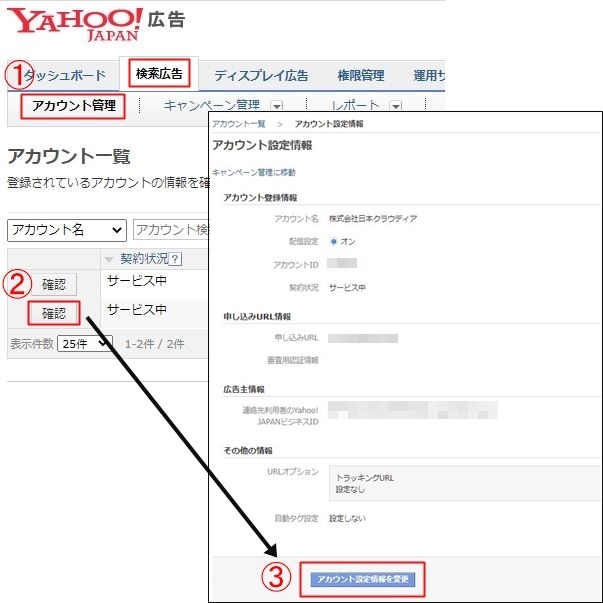

【パラメータについて】
パラメータ設定によりX-logにて下記データが取得できます。
・{creative}:出稿中の広告のトラッキング用IDが取得できます。
・{keyword}:出稿中のキーワードが解析できます。
・{targetid}:広告表示につながったキーワードID、サイトリターゲティング のターゲットリストID、動的検索連動型広告のターゲット設定IDが取得できます。
・{matchtype}:表示されたキーワードのマッチタイプが取得できます。
・{feeditemid}:広告クリックされた広告表示オプショのIDが取得できます。(広告表示オプションを使用する場合のみ)
・{device}:広告クリックされたデバイスが取得できます。
・{campaignid}:出稿中のキャンペーンの「キャンペーントラッキングID」が取得できます。
※必要に応じてvaluetrackパラメータを追加することも可能です。
・{adgroupid}:出稿中の広告グループの「広告グループトラッキングID」が取得できます。
※注意:「広告トラッキングID、広告グループトラッキングID、キャンペーントラッキングID」は、トラッキング専用のIDとなっており、「広告ID、広告グループID、キャンペーンID」とは異なります。
ディスプレイ広告(旧YDN)の場合
1.X-logにてYahoo広告アカウントを連携させます。
Yahoo広告のアカウントをX-logと連動させます。
aiが不要と判断した配信先を配信先除外リスト(プレイスメントリスト管理)へ登録し、広告自体が表示されないよう、対策します。
1)「各種設定>広告関連>アカウント設定」をクリックします。
※「広告アカウント連携前の確認事項」を確認し、チェックしてください。
※すべての項目に確認した場合のみ、API連携をご利用いただけますこと、ご了承ください。
2)Yahoo広告アカウントへログインします。
3)「承認」をクリックし、X-logからYahooへのアクセスを許可します。
4)Yahoo広告アカウントとX-log連携登録完了を確認します。
5)「各種設定>広告関連」画面にてF5を押して、画面を更新します。
※アカウントIDが複数ある場合、連携するアカウントIDを1つ選択します。
6)YahooアカウントIDとプレースメントリストを確認します。
※登録中のプレースメントリストが99リスト以下の場合、X-log専用リストが追加されるだけのため、配信先リストは表示されません。
7)必要なデータをcsvファイルよりダウンロードします。
8)プレースメントリストを既に100リスト使用中の場合、リストからX-log専用リストに変更したいものを1つ選択し、「選択したリストを使用」をクリックします。
9)「Yahooディスプレイ広告>ツール>プレイスメントリスト管理」画面より「x_log_ai_placement」リストができていることを確認します。
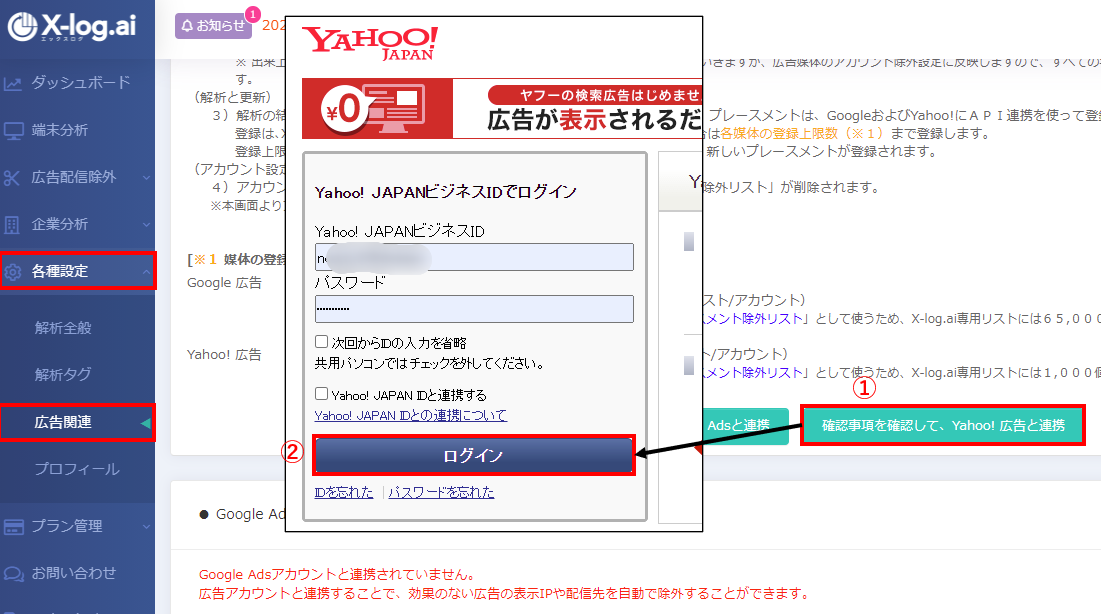
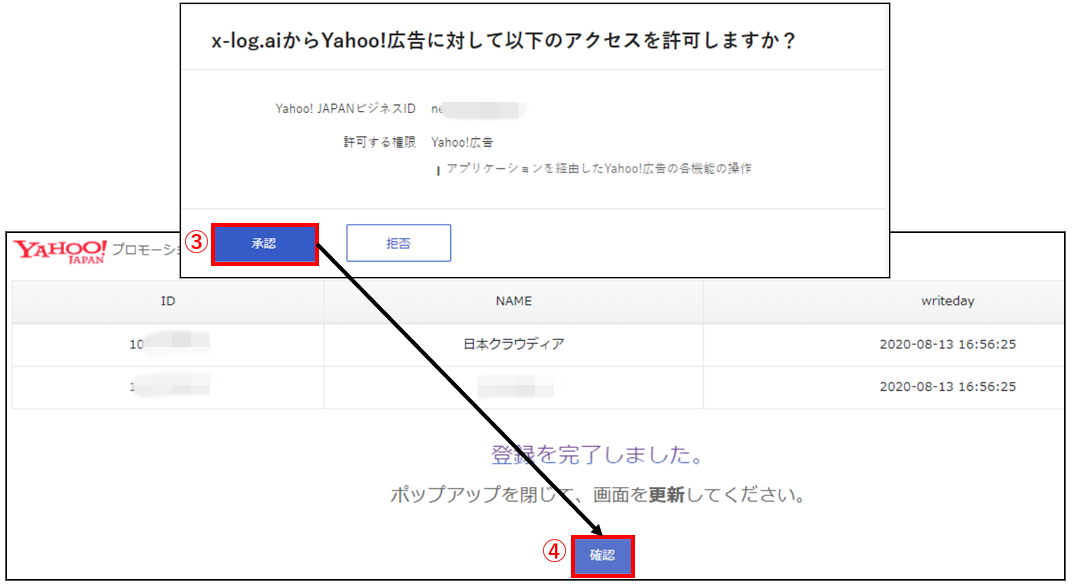
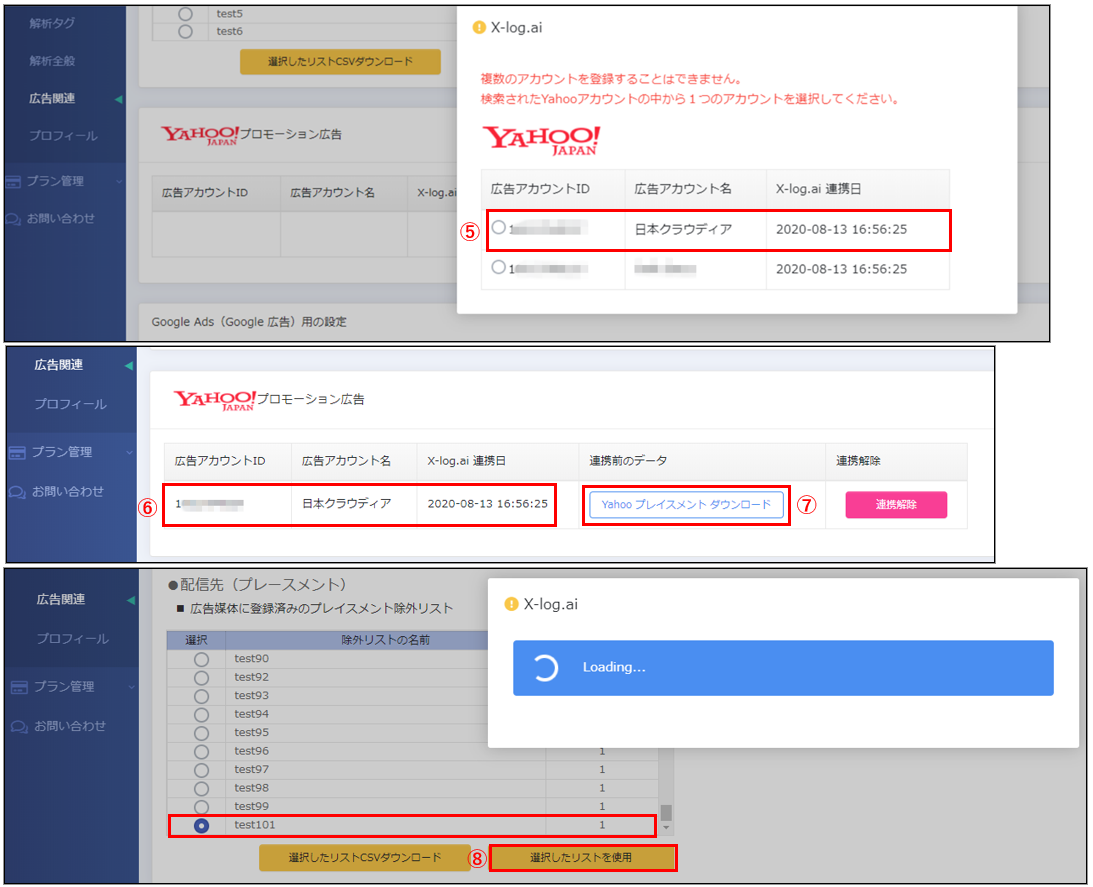
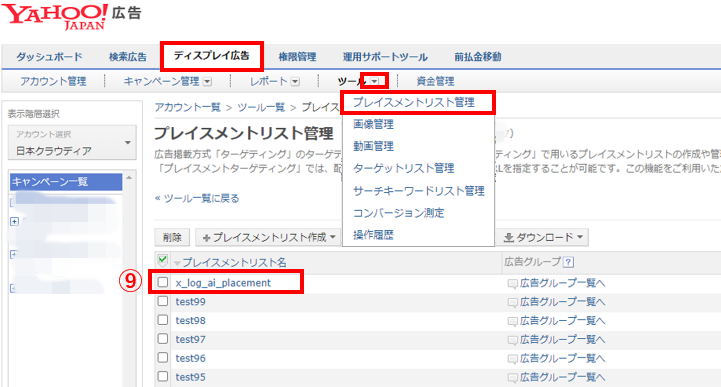
※検索型とディスプレイ型のアカウントが異なります。
ご確認の上で、設定をお願いいたします。
2.Yahooディスプレイ広告の管理画面より「自動タグ設定」の設定を行ってください。
1)「すべてのキャンペーン>アカウント設定」をクリックします。
2)アカウント編集の「編集」をクリックします。
3)自動タグ設定の「設定する」をチェックします。(※チェック済みの場合は、変更不要です。)
4)「保存」をクリックします。
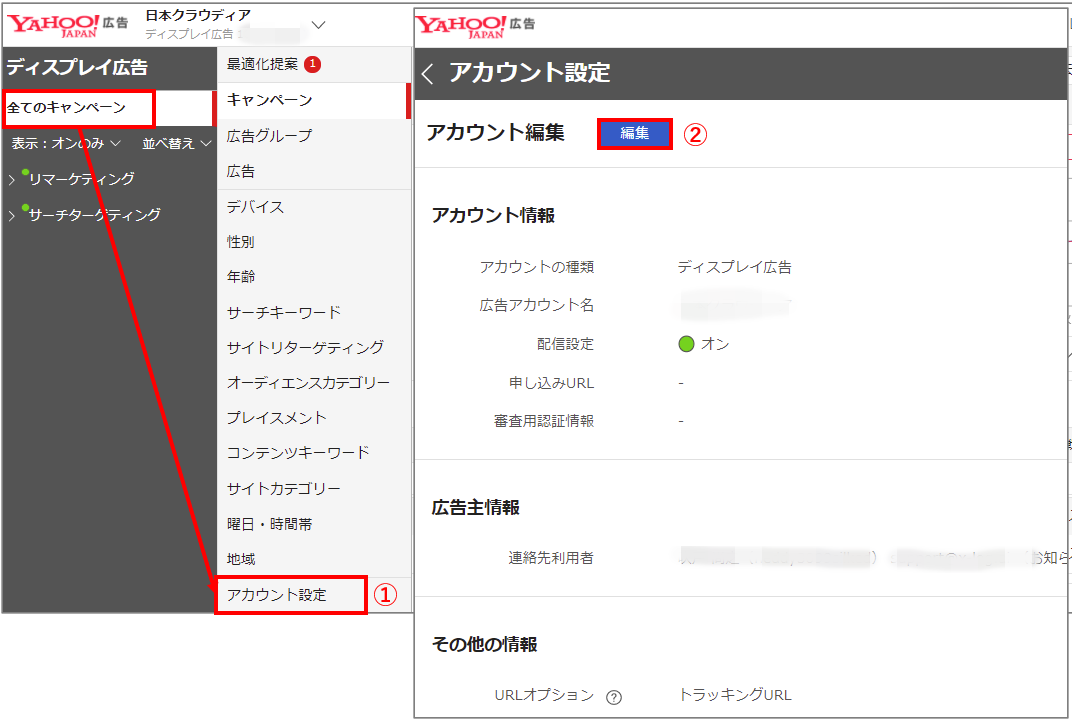
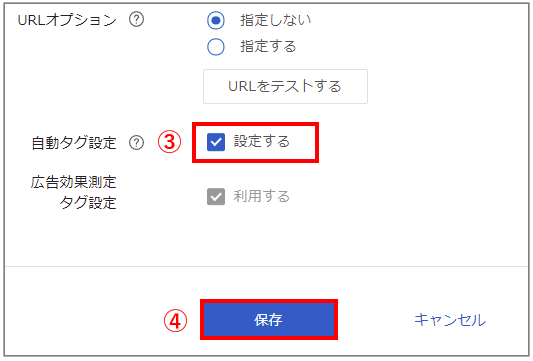
3.配信中の広告のリンク先URLの「形式」とパラメータ付与有無を確認し、付与先にパラメータを付与します。
1)「すべてのキャンペーン>広告」画面を開きます。
2)「表示項目>表示項目を編集」をクリックします。
3)下記2つの項目が入っているか確認します。
・最終リンク先URL、リンク先URL
チェックされていない場合、チェックして「適用」をクリックします。
チェック済みの場合、「キャンセル」をクリックします。
4)「ダウンロード>一覧情報CSVファイル」をクリックします。
5)csvファイルから配信中の広告の飛び先URLが設定された形式とパラメータ付与有無を確認します。
下記例の場合、配信中の広告が「最終リンク先URL」形式のみ、パラメータ未付与となっています。
・「最終リンク先URL」形式が存在する場合、「トラッキングURL」にてパラメータを付与します。
・「リンク先URL」形式が存在する場合、変更及び保存ができないため、「最終リンク先URL」形式に変更する必要があります。
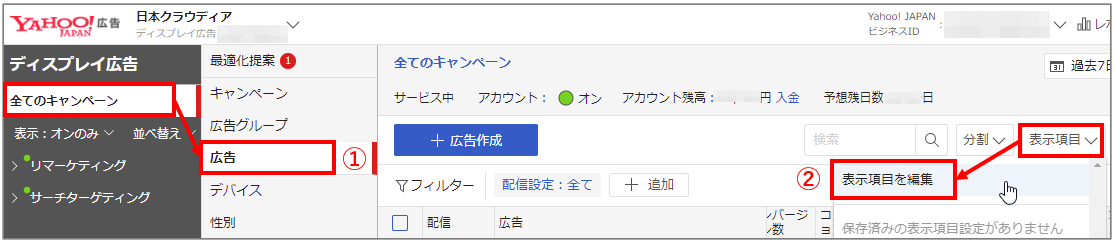
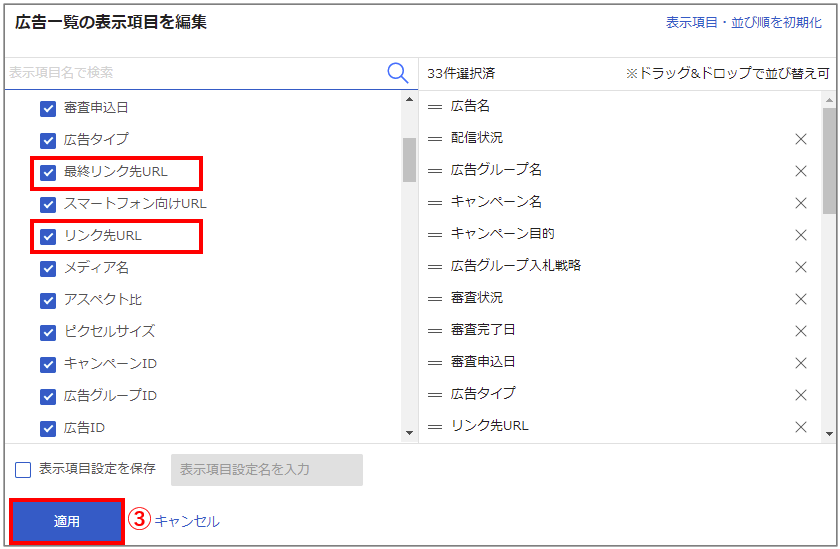

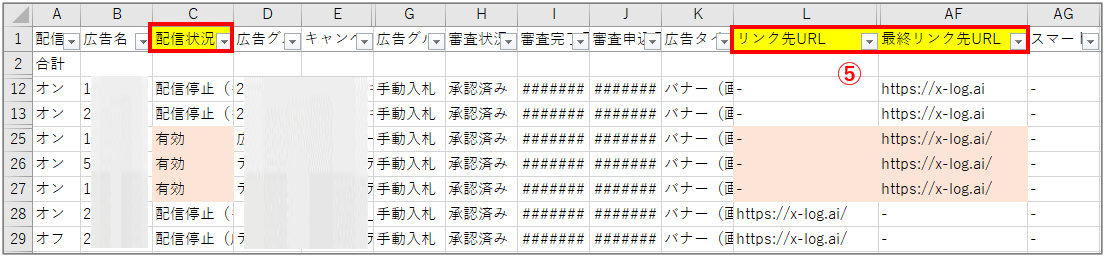
a)パラメータが存在する場合、「?」でX-logパラメータを付与します。
?ydad={creative}&ydap={isApp}&ydcp={campaignid}&ydmd={media}
b)パラメータが存在しない場合「&」でX-logパラメータを付与します。
&ydad={creative}&ydap={isApp}&ydcp={campaignid}&ydmd={media}
【事前確認】
1)「リンク先URL」に他のパラメータが付与されているかを確認します。
a)未設定の場合、リンクURLの最後尾に「?」でX-logパラメータを追記します。
?ydad={creative}&ydap={isApp}&ydcp={campaignid}&ydmd={media}
b)設定中の場合、リンクURLの最後尾に「&」でX-logパラメータを追記します。
&ydad={creative}&ydap={isApp}&ydcp={campaignid}&ydmd={media}
【トラッキングURLへのパラメータ付与手順】
アカウント単位で専用パラメータを付与する方法を説明します。(下層は数分作業が必要)
※1の自動タグ設定画面から付与できます。
1)「すべてのキャンペーン>アカウント設定」をクリックします。
2)アカウント編集の「編集」をクリックします。
3)URLオプションを「指定する」に変更します。
4)トラッキング URLの入力欄にパラメータを入力します。
・パラメータ未使用の場合、下記パラメータをコピーして貼り付けます。
{lpurl}?ydad={creative}&ydap={isApp}&ydcp={campaignid}&ydmd={media}
・パラメータ使用中、または、トラッキングURLを設定中の場合、「&」でX-logパラメータを追記します。
{lpurl}&ydad={creative}&ydap={isApp}&ydcp={campaignid}&ydmd={media}
{lpurl}?utm_source=yahoo&ydad={creative}&ydap={isApp}&ydcp={campaignid}&ydmd={media}
5)「URLをテストする」をクリックします。
6)ボップアップ画面の「URL」にて設置したパラメータが入っているかを確認します。
※テスト結果が1件も存在しない場合、リンク先形式が「最終リンク先URL」の広告が1件もないこととなります。
7)「閉じる」をクリックします。
8)「保存」をクリックします。
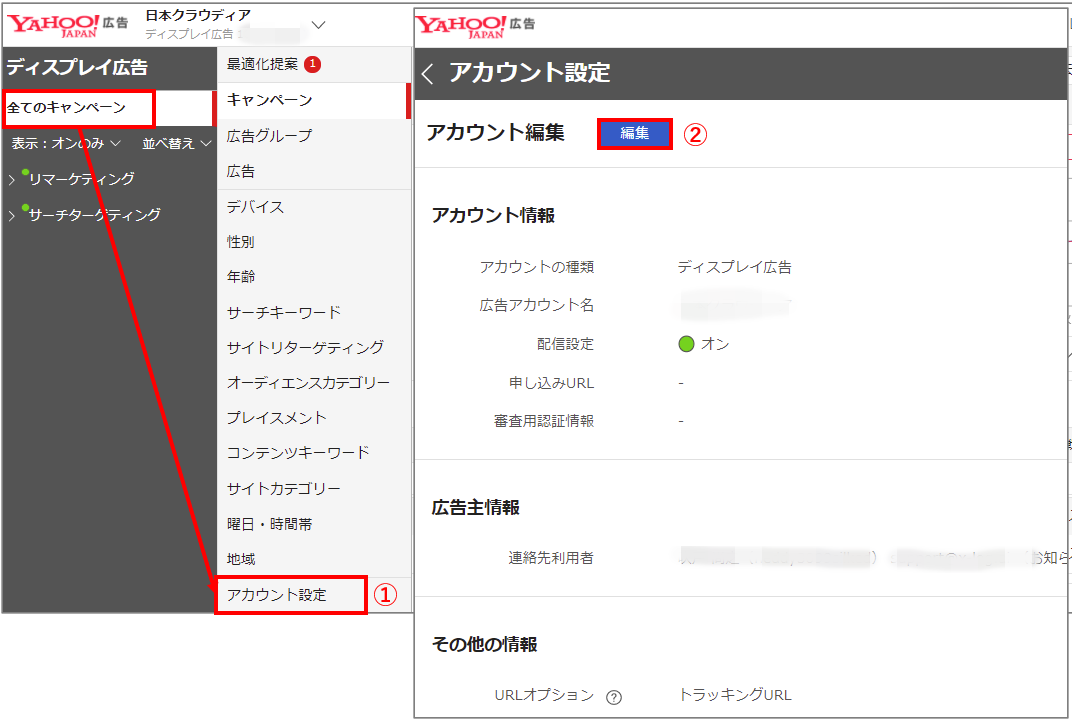
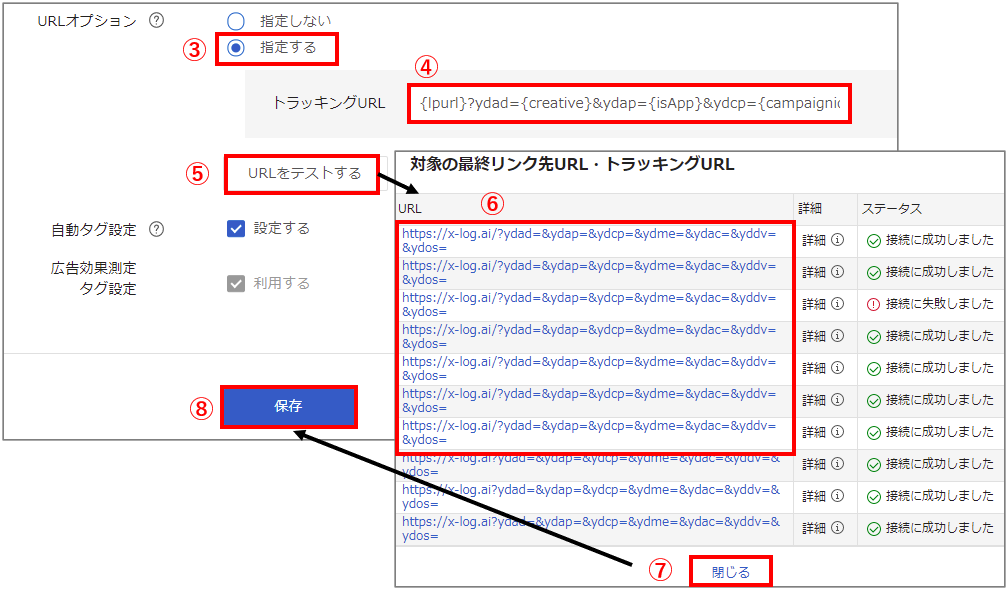
※各層のトラッキングURL設定状況を確認してください。
※トラッキングURLは複数の階層にて設定ができますが、重複設定の場合、最下層が優先されます。
※下層のトラッキングURLが存在する場合、最下層のトラッキングURLにパラメータを設定してください。
【パラメータについて】
パラメータ設定によりX-logにて下記データが取得できます。
・{creative}:出稿中の広告IDが取得できます。
・{isApp}:アプリに配信されたかが取得できます。
・{campaignid}:出稿中のキャンペーンIDが取得できます。
・{media}:出稿中の画像IDが取得できます。
※必要に応じてvaluetrackパラメータを追加することも可能です。
・{adgroupid}:出稿中の広告グループIDが取得できます。
連携でエラーになる時
まず、下記3つをご確認ください。
1.既にYahoo広告側にて「アクセス権限」が許可されているか
一度X-logアカウントと連携したことがある場合、
既にYahoo広告側にてアクセス権限が許可されている可能性があります。
Yahoo広告側よりアクセス権限を削除(広告アカウント連携解除方法の3)の手順から)してから、再度連携してください。
https://connect-business.yahoo.co.jp/cooperation
2.広告アクセスへのアクセス権限種類が条件を満たしていないか
代理店など広告運用代行などで、広告アクセスへアクセス権限を付与されたアカウントの場合、
広告アカウントへ招待された際、アクセス権限が「標準」または「登録更新権限」以上であるか、確認してください。
「登録更新権限」以上(「登録更新権限」または「管理権限」の場合のみ、連携可能です)
https://ads.yahoo.co.jp/manager/redirect?to=/authority/search/アカウントID(数字)/accountAccess
Yahoo広告は、管理者のみ「アクセス権限」が確認できます。
また、招待時のメールに「付与された権限」が記載されています。
3.別のX-logアカウントと連携しているか
X-logアカウントを複数お持ちの場合、
連携希望の広告アカウントIDが、別のX-logアカウントと連携中の可能性があります。
X-logアカウントと広告アカウントIDは1対1となりますため
別のX-logアカウントとの連携を解除してから、再度連携してください。
上記でエラーが解消されない場合、X-log管理画面の「お問い合わせ」メニューよりカスタマサポートまでお問い合わせください。
お問い合わせの際は、下記情報をご共有ください。
・エラーまでの操作内容(操作手順を詳しくご記入ください)
・エラー時の画面キャプチャー
・広告アカウントを複数お持ちの場合、連携希望の「広告アカウントID(数字)」と「広告アカウント名」をご記入ください。
※X-log管理画面の「お問い合わせ」画面以外からお問い合わせの場合、ご利用中のユーザーIDをご共有ください。
